6 marca 2018 r. organizowałem na warszawskiej SGH #19 spotkanie Data Visualization & BI Meetup. Tematem spotkania były pułapki w Power Query oraz wizualizacje na mapach w Power BI, zaś za wstęp do spotkania posłużył raport firmy analitycznej Gartner z lutego 2018, który nakreślił główne kierunki rozwoju narzędzi BI. Zapraszam do zapoznania się z podsumowaniem i pobrania materiałów.
Spotkanie, współorganizowane przez SKN Statystyki, zgromadziło liczną grupę uczestników.
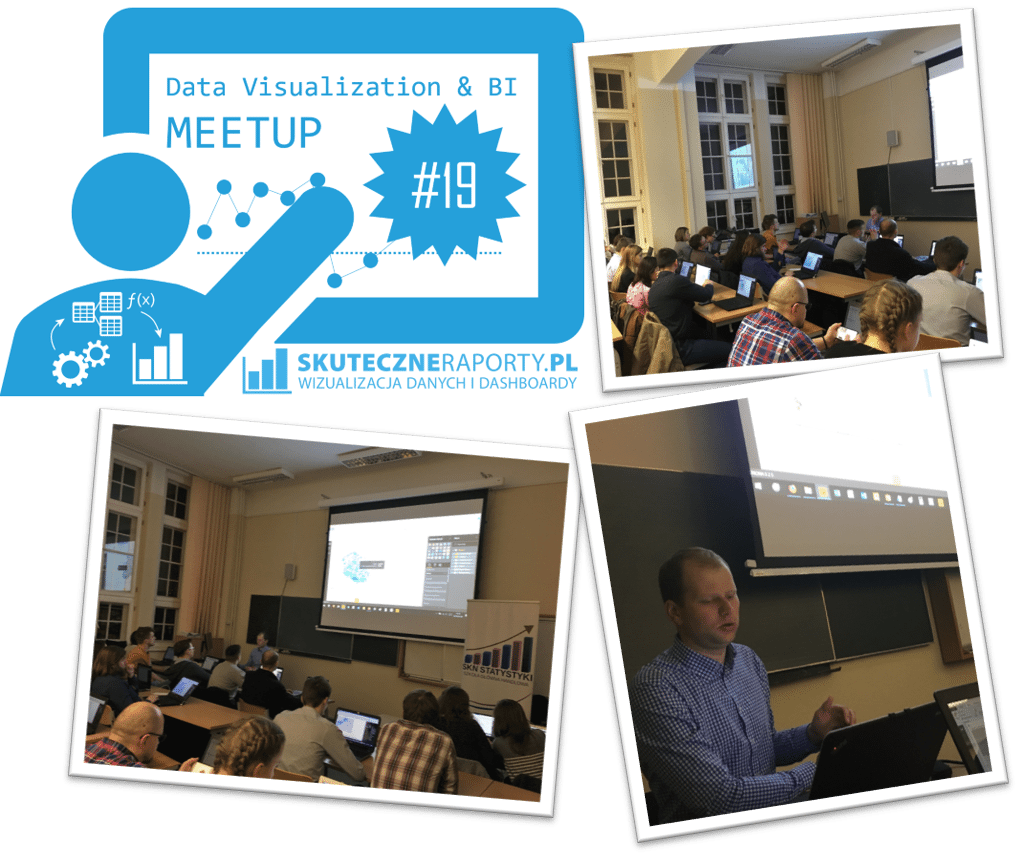
Jaka jest przyszłość analityki?
Początek spotkania związany był z najważniejszymi prognozami pochodzącymi z raportu Magic Quadrant for BI firmy Gartner za rok 2018:
- W 2020 r. NLQ (natural language query), zautomatyzowana analityka i analiza danych oparta na wizualizacji będzie podstawowym bodźcem zakupowym
- W 2020 r. liczba użytkowników tych narzędzi wzrośnie dwa razy bardziej niż normalnych użytkowników
- W 2020 r. każdy dostawa będzie posiadał NLQ i sztuczną inteligencję
- W 2020 r. 50% zapytań będzie generowanych przez NLQ – klawiatura lub głos
- W 2020 r. organizacje, które dostarczą pracownikom dostęp do danych, otrzymają dwa razy więcej wartości biznesowej niż tych bez łatwego dostępu do danych
Następnie pokazałem próbkę możliwości Power BI w generowaniu zapytań językiem naturalnym: Zadaj pytanie (Q&A).
Power BI w raporcie Gartnera
Silne strony
- Cena
- Łatwość użycia i wizualizacja
- Wizja produktu
- Efekty po stronie klientów
Uwagi
- Rozwiązanie głównie w chmurze, on-premise w fazie rozwojowej
- Niewielu analityków obsługuje wielu użytkowników
- Wiele produktów na roadmapie (Flow, Teams, SharePoint)
- Do połowy 2017 r. brak dedykowanych sił sprzedaży
5 problemów w Power Query w praktyce
Po wstępie zademonstrowałem 5 problemów z Power Query, podpowiadając, jak sobie z nimi radzić. Były to:
- Problem 1 – brak paska formuły i filtrowanie
- Problem 2 – duże i małe znaki
- Problem 3 – automatyczne kroki, zmiana kolejności
- Problem 4 – rozwijanie tabel
- Problem 5 – rozdzielanie tekstu w podglądzie
Pliki źródłowe znaleźć można na końcu artykułu, a opis umieściłem na blogu w artykule o 10 pułapkach w Power Query.
Mapy w Power BI
Ostatnia część spotkania poświęcona była mapom w Power BI. W narzędziu jest wiele opcji budowy map i analizy danych na dashboardzie. Do najważniejszych, pokazanych na spotkaniu, należą:
Wykresy punktowe / bąbelkowe
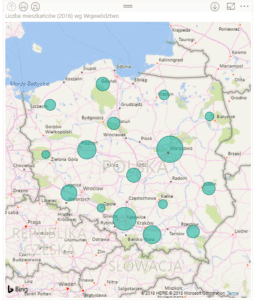
Mapy własne (np. plany fabryk, biur czy magazynów)

Mapy administracyjne (np. mapę powiatów)
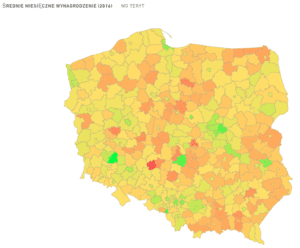
Mapy przepływu
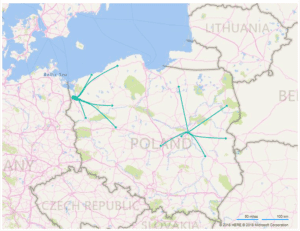
Mapy trasy z GPS
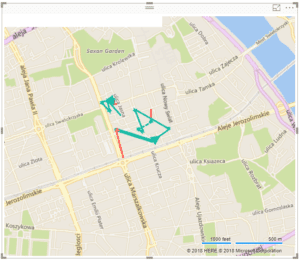
Materiały do pobrania po meetupie
Pobierz materiały po #19 spotkaniu Data Viz & BI Meetup.
Co to jest Q&A?
Q&A służy do tego, aby zadać bazie danych pytanie i natychmiast otrzymać odpowiedź. Nie byłoby w tym nic innowacyjnego, gdyby nie fakt, że w Q&A Power BI można zadać pytanie w naturalny sposób, a odpowiedzią będzie wizualizacja. Na razie mechanizm działa na podstawie języka angielskiego. Q&A można wykorzystać do szybkiego przeglądu danych, ale także do przygotowania podstaw do dashboardu. Wg badań w ciągu kilku lat połowa zapytań będzie konstruowana językiem naturalnym (NLQ – natural language query), niczym w filmach „Raport mniejszości” czy „Iron Man”.
Gdzie znaleźć Zadaj pytanie w Power BI?
W polskiej wersji Power BI Desktop przycisk nazywa się Zadaj pytanie (Q&A jest też dostępne na Power BI Online dla Pulpitów nawigacyjnych). Jeśli nie widzisz tej opcji, oznacza, że jest jeszcze w funkcjach wersji zapoznawczej. Łatwo włączyć ją, przechodząc ścieżkę Plik > Opcje i ustawienia > Opcje > Globalne > Funkcje w wersji zapoznawczej > Pytania i odpowiedzi.

Zaznacz i wciśnij OK. Po włączeniu, Zadaj pytanie znajduje się w Narzędzia główne > Wstaw > Zadaj pytanie.
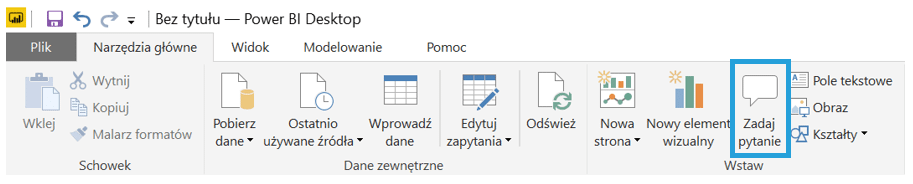
Ja wolę dwa razy kliknąć dowolne miejsce na niewypełnionej części raportu. Oto 3 przykłady działania polecenia Zadaj pytanie.
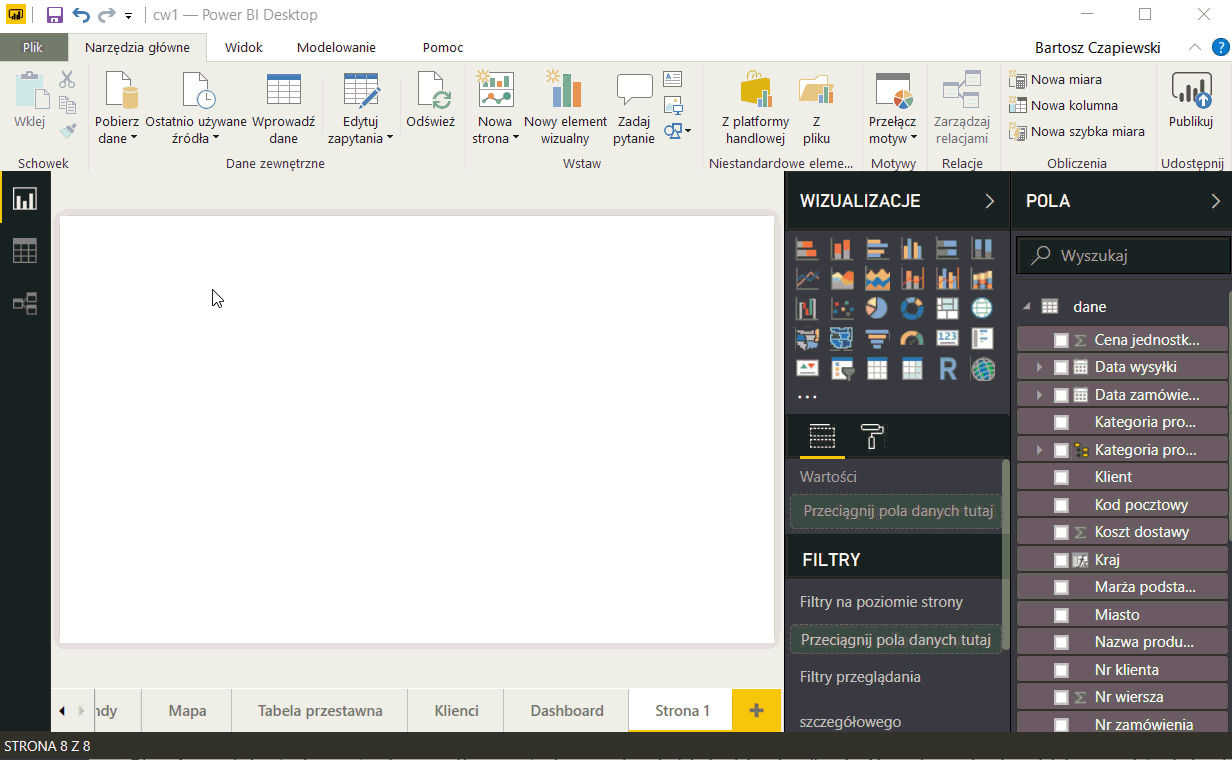
Jak zadawać pytania w Power BI?
Aby skorzystać z funkcji Q&A najpierw należy załadować bazę danych. W przykładach będziemy posługiwać się bazą danych sprzedażowych (dalej jako dane). Po kliknięciu w przycisk Zadaj pytanie pojawi się pusty wykres oraz pasek do wpisania polecenia. Wraz z pisaniem tekstu Power BI modyfikuje wykres. Wpisać można praktycznie wszystko w każdej formie. Q&A sugeruje słowa, nazwy zmiennych, a także poprawia literówki. Jedynie do nazw zmiennych należy odnosić się w języku, w którym zostały wprowadzone. W naszym przypadku nazwy kolumn są po polsku, więc tekst po angielsku będzie się mieszał z nazwami po polsku.
Z Zadaj pytanie bardzo łatwo wyświetlić pożądane informacje w formie tabeli lub po prostu liczby. Można skorzystać z komend np. „show dane” lub po prostu wpisując „dane”.
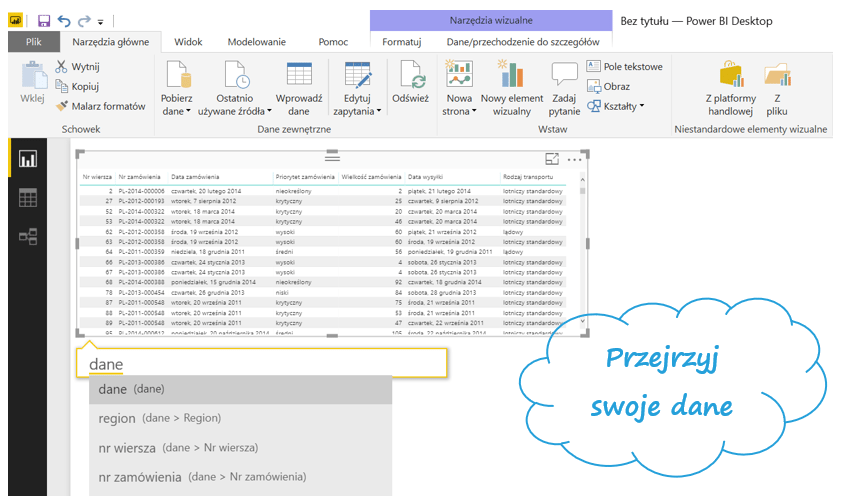
Power BI rozumie także frazy po angielsku, np. earliest, newest, oldest itp. Przykładowo: jaka jest najwcześniejsza data zamówienia w bazie danych?
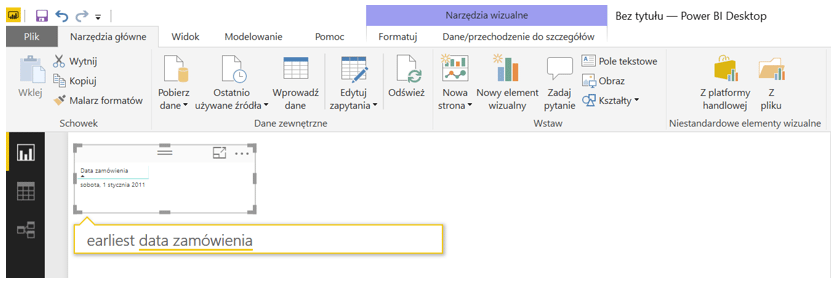
W Q&A łatwo filtrować dane i wyświetlać tylko konkretne wartości. Power BI sam wyciąga niezbędne dane, np. gdy daty są zapisane w formacie DD.MM.YYY. Jaki był zatem zysk w styczniu 2011? Sprawdźmy wpisując polecenie
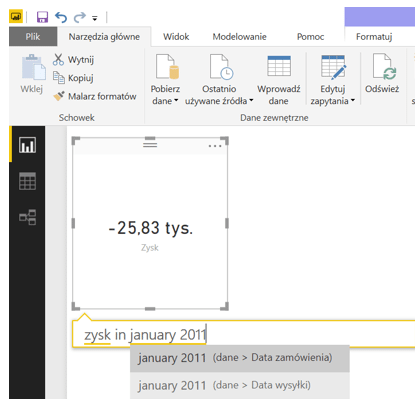
Poza wyświetlaniem podsumowań dla konkretnych dat, Q&A rozumie polecenia związane z np. przedziałami (between) oraz gdy interesują nas dane od jakiegoś momentu (np. after january 2011).
Zadaj pytanie pozwala również wyświetlać posortowane tabele. Jakie produkty mają najwyższą cenę jednostkową?
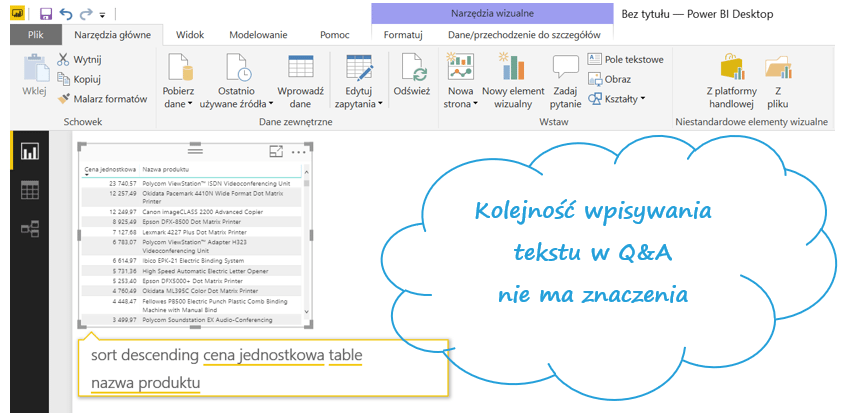
Ten sam efekt można osiągnąć prosząc o pokazanie rankingu. Domyślnie wartości układa od najniższej do najwyższej; dla odwrotnego efektu wystarczy dopisać, by ułożył je malejąco.
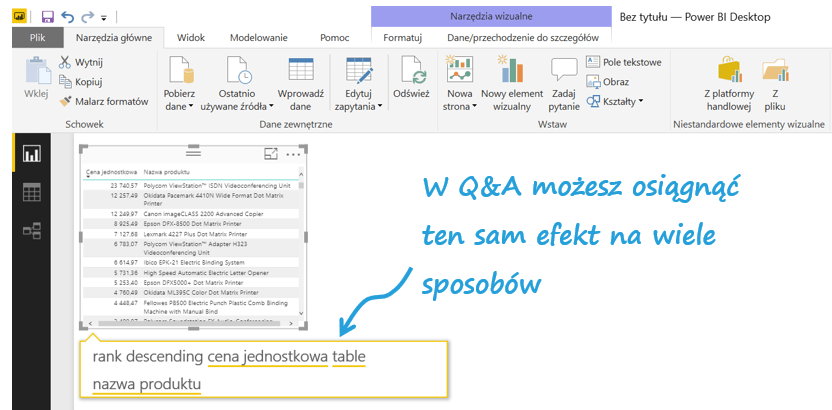
Dane jednak najlepiej prezentować w formie graficznej. Q&A także to umożliwia, a nawet często sam sugeruje, jaki wykres będzie najlepszy. Dane o zysku w każdym województwie można przedstawić w tabeli, ale także w formie czytelniejszych wykresów słupkowych.
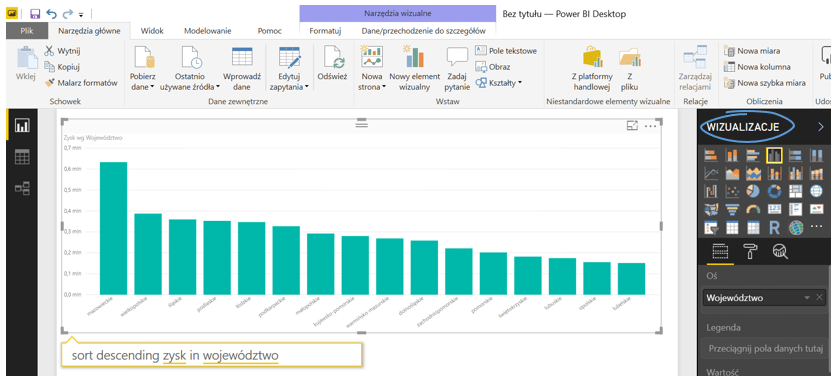
Czy da się podzielić Polskę na regiony ze względu na wielkość zysku? Odpowiedź na to pytanie może dostarczyć np. mapa z naniesioną wielkością zysku w każdym województwie. W Power BI nie potrzeba nawet danych o dokładnym położeniu – nazwa miejscowości lub województwa wystarczy, by program znalazł interesujące nas obszary.
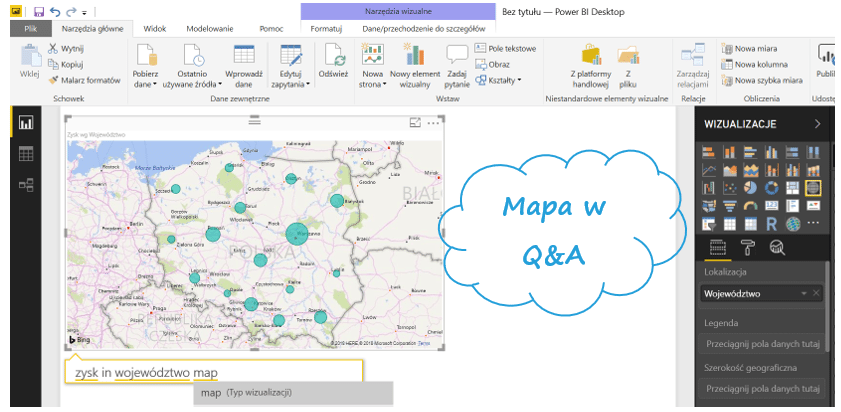
Po prawej stronie w zakładce Wizualizacja można samodzielnie wybrać rodzaj pożądanego wykresu. Z powodzeniem można dopisywać kolejne komendy jak np. „in january 2012”, by pokazać dane z województw w konkretnym miesiącu i roku.
Dzięki podpowiedziom Power BI można wybrać najlepsze sposoby prezentacji danych. Jak przedstawić dane sprzedaży poszczególnym klientom z Warszawy z uwzględnieniem zysku z transakcji i segmentu, z którego pochodzą?
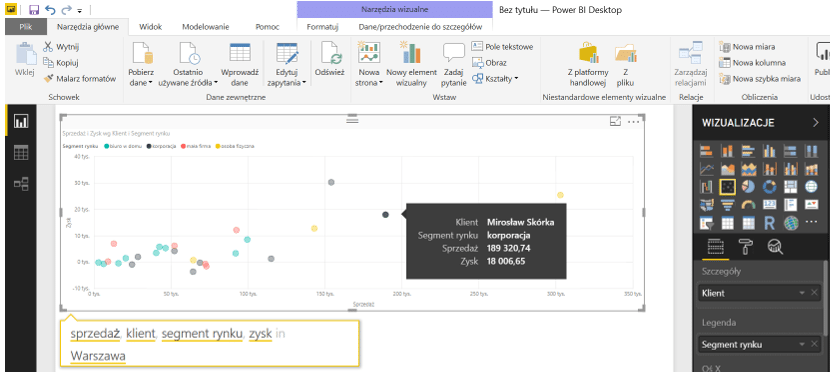
Power BI sam zasugerował, jaki typ wykresu będzie najbardziej odpowiedni, by przedstawić dane z czterech wymiarów.
W Q&A można zapytać o także wyniki operacji arytmetycznych. Zobaczmy średni miesięczny zysk w Poznaniu.
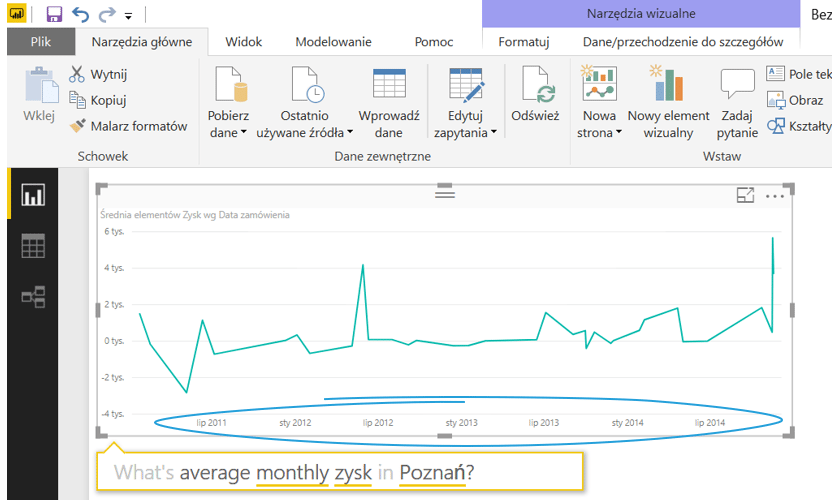
Przykłady słów, których używać zadając pytanie w Power BI – Spróbuj sam!
Powyżej opisałem tylko kilka przykładów możliwości funkcji Zadaj pytanie (stan na marzec 2018). Całą resztę możesz odkryć samodzielnie, przygotowując własne dashboardy. Korzystaj z gotowej listy fraz, które rozpoznaje Q&A:
Kalkulacje
total, sum, amount, number, quantity, count, average, most, least, fewest, largest, smallest, highest, biggest, maximum, max, greatest, lowest, littlest, minimum, min
Przedimki
a, an, the
Puste i Prawda/Fałsz
blank, empty, null, poprzedzone „non” lub „non-„, empty string, empty text, true, t, false, f
Porównania
vs, versus, compared to, compared with
Spójniki
and, or, each of, with, versus, &, and, but, nor, along with, in addition to
Zaprzeczenia
didn’t, haven’t, he’d, he’s, isn’t, it’s, she’ll, they’d, weren’t, where’ll, who’s, won’t, wouldn’t.
Daty
MonthName, Days 1-31, decade, January 3rd of 1995, January 3rd 1995, jan 03 1995, 3 Jan 1995, the 3rd of January, January 1995, 1995 January, 1995-01, 01/1995, names of months.
Daty względne
Relative dates today, right now, current time, yesterday, tomorrow, the current, next, the coming, last, previous, ago, before now, sooner than, after, later than, from, at, on, from now, after now, in the future, past, last, previous, within, in, over, N days ago, N days from now, next, once, twice, count of orders in the past 6 days.
Równe (dla zakresów)
in, equal to, =, after, is more than, in, between, before
Równe (dla wartości)
is, equal, equal to, in, of, for, within, is in, is on
Nazwy
Jeśli nazwa kolumny zawiera słowo Name, Q&A wychwyci tę nazwę.
Zaimki osobowe
he, him, himself, his, she, herself, her, hers, it, itself, its, they, their, them, themselves, theirs, this, these, that, those
Polecenia zapytania
sorted, sort by, direction, group, group by, by, show, list, display, give me, name, just, only, arrange, rank, compare, to, with, against, alphabetically, ascending, descending, order
Zakres
greater, more, larger, above, over, >, less, smaller, fewer, below, under, <, at least, no less than, >=, at most, no more than, <=, in, between, in the range of, from, later, earlier, sooner, after, on, at, later than, after, since, starting with, starting from, ending with
Czas
am, pm, o’clock, noon, midnight, hour, minute, second, hh:mm:ss
Ranking i filtrowanie TOP N
top, bottom, highest, lowest, first, last, next, earliest, newest, oldest, latest, most recent, next
Pytania
when, where, which, who, whom, how many, how much, how many times, how often, how frequently, amount, number, quantity, how long, what








